
重新选中“Preview”,拖动控制绿色(Green)数值的滑块,并观察照片的变化,明白了吧?也就是说,通过调整某一种颜色的数值,就可以实现控制照片中相应部分的亮度。
7.其实换一幅照片更能说明问题。下面这幅照片中有一大部分区域是黄色的。要知道,使用RGB通道混合器是比较难调黄色亮度值的,而使用黑白转换控制中的黄色滑块,却可以很容易地实现。

图9
8.除了制作黑白照片之外,使用黑白转换控制还可以制作各种不同颜色的单色照片,方法也很简单,只要选中该对话框中的“Tint”(色彩)复选框,然后调节下方的“Hue”(色相)和“Saturation”(饱和度)数值就可以了,例如,我们可以很容易地调出如图10所示的类似老照片的效果。
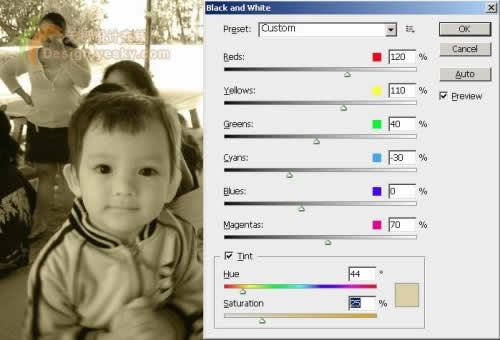
图10
9.还有一个非常不错的功能,那就是可以直接在照片上按住左键拖动鼠标以调整该位置对应的颜色数值,这时鼠标指针会变成如图11所示的形状,表示可以左右拖动来改变数值大小。同时,发生变化的颜色数值在对话框中会以黑框表示出来,图11中为红色。
在该对话框打开的情况下,我们不可以使用工具箱中的工具,但却可以按住空格键的同时来移动照片视图(如果能移动的话),也可以使用快捷键来缩放视图,甚至还可以使用“Edit”和“Window”菜单中的一些命令。
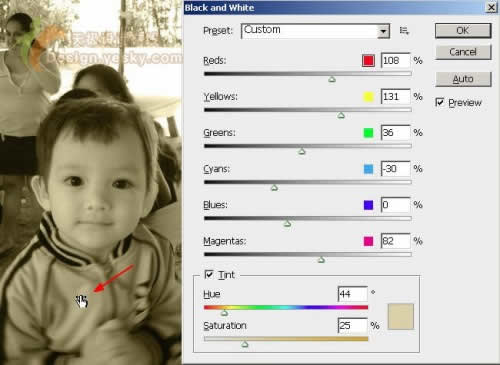
图11
10.还有一个地方也容易漏掉,那就是“Tint”区域右侧的一个正方形色块,单击它可以打开一个拾色器对话框,从而实现对颜色更精细的调整,如图12所示。
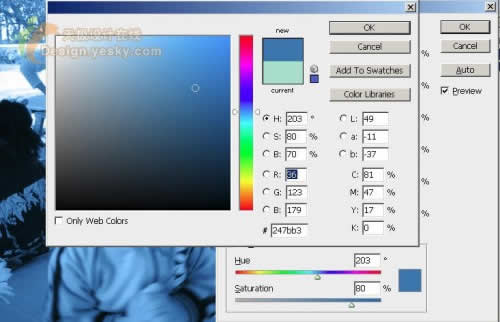
图11
以上我们详细介绍了黑白转换控制对话框的使用方法,希望对大家有帮助。

原图下面开始我们的一图五抠教程,第一种抠图方法会讲的比较细致,之后的四种方法有些与第一种相同,所以会讲解的比较简单。PS抠图方法一1、

有时候为了设计需要,我们要手动制作出公章的效果(当然不是为了干违法乱纪的事哈),例如做出一个下面这样的效果:那么我们是怎么用Photo

本篇教程将教大家如何抠出与背景颜色相近且还带反光的头发,可以说是有一定的难度与技巧。相信大家学会这篇抠头发教程后,就没有抠不出的毛发图

九宫格原本是指一种数字游戏,但现在大家第一反映估计是多张照片的拼接,例如微信微博发多张照片的时候就会自动帮我们排列成九宫格形式。这种九

作者合成的非常细腻,很多细节的处理都值得借鉴,如水面倒影的处理部分,作者先制作好水波纹理,然后把倒影部分用置换和动感模糊滤镜特殊处理,
手机访问:M.PSDEE.COM/电脑访问:WWW.PSDEE.COM